- 软件大小:13.86MB
- 软件语言:简体中文
- 软件类型:国产软件
- 软件类别:远程监控
- 更新时间:2018-06-06
- 软件授权:免费版
- 官方网站://www.9553.com
- 运行环境:XP/Win7/Win8/Win10
- 标签:SSH客户端 xshell
xshell是一款非常不错的终端模拟器,支持SSH客户端,SFTP,TELNET等,支持SSH1 / SSH2安全协议,等功能也是非常强大的,如果你喜欢这款软件,那就来下载使用吧!!!!
(1)卓越的终端体验
Xshell支持VT100,VT220,VT320,XTERM,LINUX,SCOANSI和ANSI终端仿真,并提供各种终端外观选项替代传统的远程登录客户端。
(2)保护数据安全
在不断变化的网络环境中,采取必要的预防措施来保护您的数据非常重要。Xshell 6支持RSA / DSA / ECDSA / ED25516公钥,密码和键盘交互式用户认证。Xshell 6还包括对PKCS#11的严格要求的支持。 使用不断更新的加密算法列表加密流量,并使用Xshell的主密码功能将会话文件安全地存储在云中。
(3)轻松管理
Xshell 6使管理会话比以往更容易。无论您是在2台主机还是200台主机上工作,Xshell的管理功能均可轻松进行比较,并可在多个会话中同时输入命令。通过会话管理器,选项卡式环境,高亮设置,快速命令等功能优化您的工作流程。您可以根据需要自定义Xshell以执行您想要的操作。
一、安装软件
首先来9553绿色软件站来下载本软件
双击软件应用程序进行安装,会弹出“xshell安装程序正在准备installshield wizard,它将引导您完成剩余的安装过程。请稍候”,然后耐心的等待一会会就好了
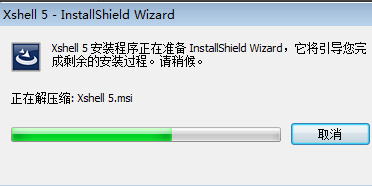
完成后页面会出现欢迎使用xshell安装导向,点击下一步
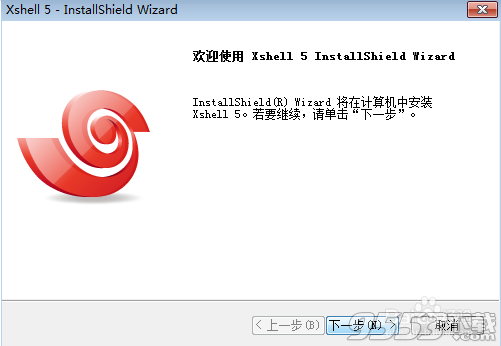
选择安装类型,因为xshell分为商业以及家庭学校,一个收费一个免费,以商业为例,选择之后,点击“下一步”

在弹出的“许可证协议”中选择“我接受许可证协议中的条款”,点击下一步

填写用户信息,以及产品密钥,如果还没有购买请点击<
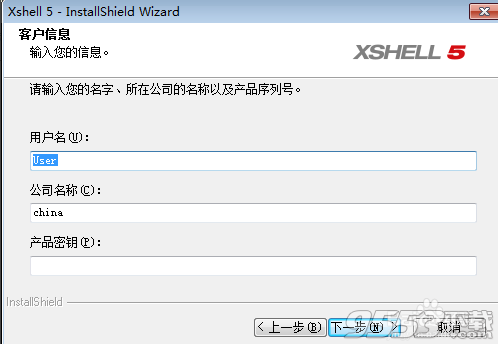
选择个人版的会直接跳过上面的两步,直接到达这一步,选择安装目的地文件夹,选择好之后,依旧点击“下一步”
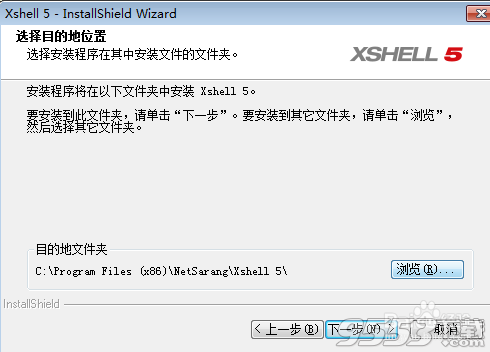
接着选择程序文件夹,点击“下一步”
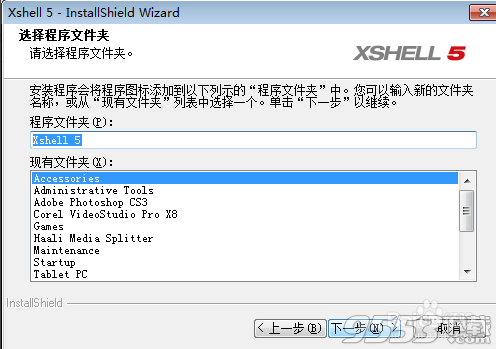
选择语言,可以选择简体中文版或英语版,如果以后在软件使用过程中如果需要变更,可以在工具菜单中更改。

而后,软件会弹出安装状态,然后耐心等上一会会,xshell就完成安装了。
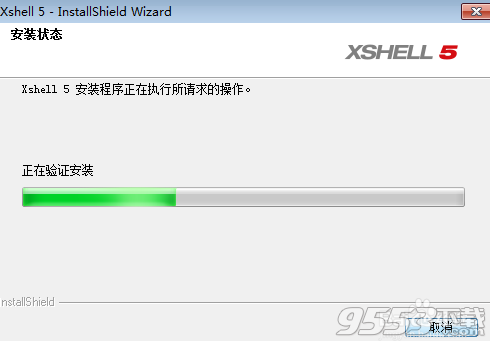
11二、激活软件
1、在安shell商业版时,在填写用户信息时会出现需要填写产品密钥的地方,此时如果有产品密钥,直接填写即可。
2、 帮助窗口
如果是已经安装完成之后,想要注册激活,可以在窗口中,点击帮助,弹出的选择栏中会出现注册xshell产品密钥,点击,然后输入密钥即可。
已默认设置选择个人数据保存到当前目录下;
删多国语言模块、密钥管理、在线升级程序;
去除菜单多余项:检查更新、英文帮助等等;
独家绿化,集成内部密钥启动为永久授权版;
去启动效验,并移除版权保护服务安装程序;
补全简体中文模块翻译,完整显示简体中文;
点击Xshell菜单栏的工具,选择新建用户密钥生成向导,进行密钥对生成操作。
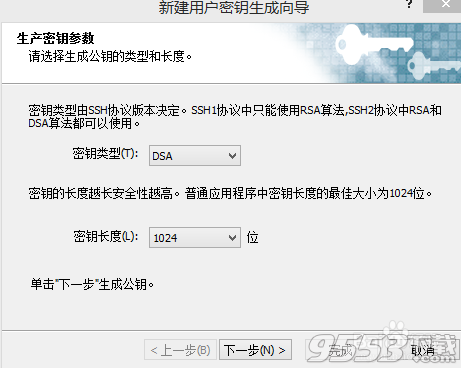


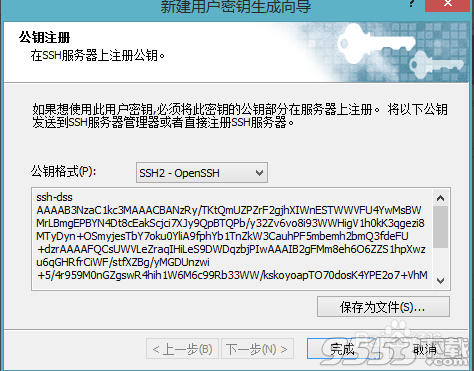
这个时候,你已经有了一对密钥,需要开始设定服务器的配置,启用密钥认证登录,同时为了系统安全着想,关闭密码认证的方式!
vim /etc/ssh/sshd_config
修改下面几处:
PubkeyAuthentication yes #启用PublicKey认证。
AuthorizedKeysFile .ssh/authorized_keys #PublicKey文件路径。
PasswordAuthentication no #不适用密码认证登录。

上面配置完成后,需要重启sshd服务。

接着,在你需要的登录的用户家目录的.ssh目录下,编辑authorized_keys文件,将开始我们生成密钥对的公钥写到这个文件中。
公钥查看方法:点击Xshell菜单的工具,选择用户密钥管理者,双击你刚刚生成的密钥打开属性,选择公钥,复制公钥的内容,稍后使用!

如果你要登录用户家目录下没有.ssh目录,可以通过ssh-keygen命令生成服务端自己的密钥方式让系统自动创建目录。
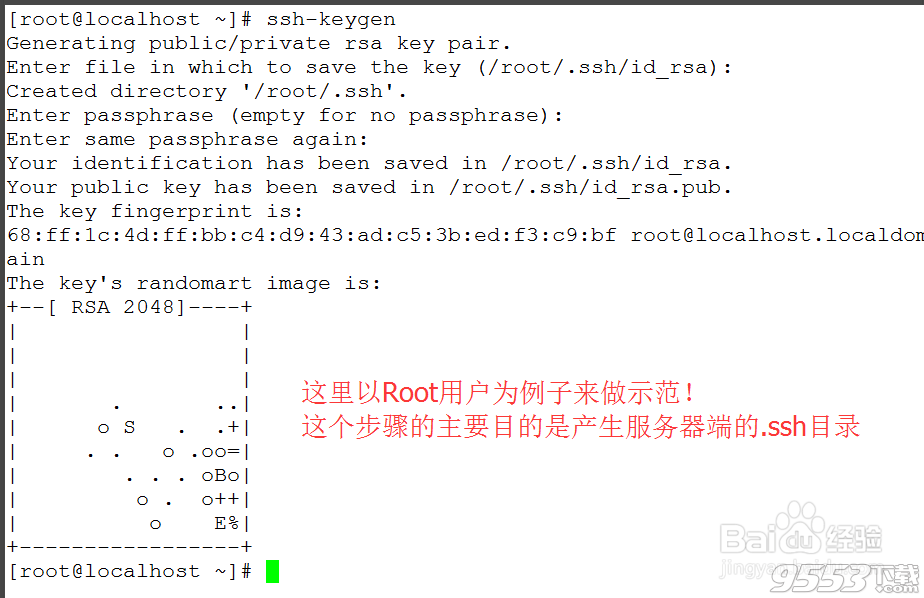
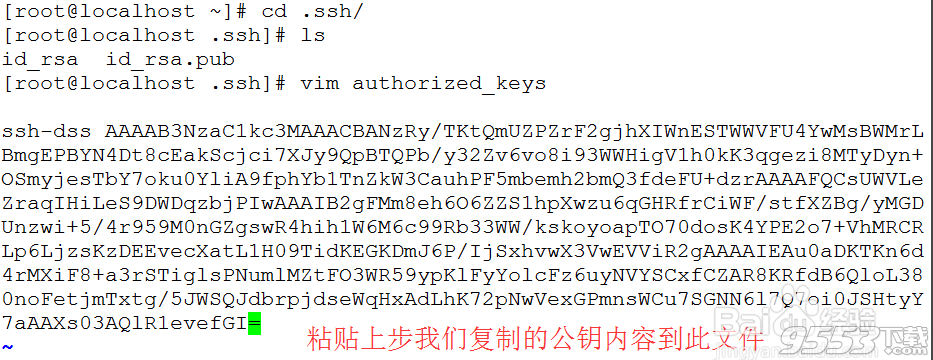
接着,修改该文件的权限,否则可能会遇到问题!
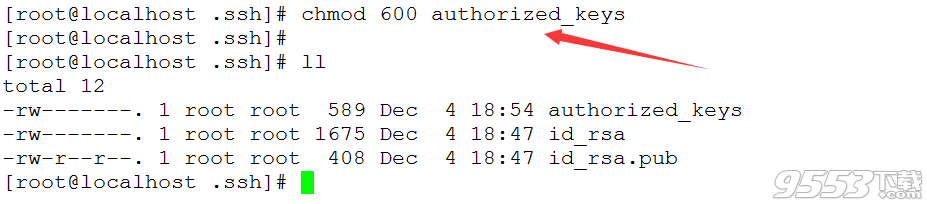
至此,登录测试吧!你会发现输入完用户,密码一栏是灰色的!
登录成功,配置完成!

